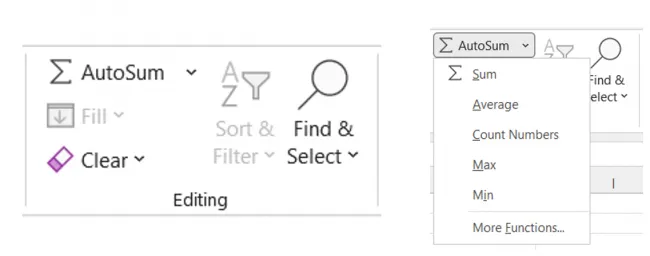Giải bài tập Tin học 7 bài 8: Sử dụng các hàm có sẵn sách Cánh diều giúp các em học sinh lớp 7 có thêm nhiều tư liệu tham khảo, đối chiếu lời giải hay, chính xác để biết cách trả lời các câu hỏi trang 55→57.
Bạn đang đọc: Tin học 7 Bài 8: Sử dụng các hàm có sẵn
Tin học 7 Sử dụng các hàm có sẵn thuộc chủ đề E: Ứng dụng tin học giúp các bạn học sinh nắm được kiến thức về cách tính toán trong Excel. Đồng thời biết cách trả lời các câu hỏi phần nội dung bài học trang 55, 56, 57. Vậy sau đây là nội dung chi tiết bài soạn Tin 7 bài 8 Sử dụng các hàm có sẵn, mời các bạn cùng theo dõi.
Tin học 7 Bài 8: Sử dụng các hàm có sẵn
Khởi động Tin học 7 bài 8 Cánh diều
Nháy chuột vào lệnh fx, em sẽ thấy xuất hiện danh sách tên các hàm của Excel trong đó có một vài hàm em đã từng sử dụng. Hãy cho biết chức năng và cách sử dụng của một trong số những hàm đó.
Gợi ý đáp án
- Hàm Sum: tính tổng các giá trị số trong một phạm vi ô.
- Hàm Average: tính trung bình những ô đã được chọn.
- Hàm Min: tìm giá trị nhỏ nhất trong một vùng dữ liệu.
- Hàm Max: tìm giá trị lớn nhất trong phạm vi cần tìm.
- Cách sử dụng: gõ dấu “=” + tên hàm + (địa chỉ ô).
- Ví dụ chúng ta muốn tính tổng từ ô A1 đến ô A5, chỉ cần gõ =SUM(A1, A2, A3, A5, A5) rồi nhấn Enter hoặc =SUM(A1:A5) rồi nhấn Enter.
Vận dụng Tin học 7 bài 8 Cánh diều
Điền công thức tính tổng thu, tổng chi vào Bảng tổng hợp thu – chi theo tuần của em trong MySheet.
Gợi ý đáp án
HS tự thực hành.
Tự kiểm tra Tin học 7 Cánh diều bài 8
Câu 1
Quy tắc chung viết một hàm trong công thức là gì?
Gợi ý đáp án
Quy tắc chung viết một hàm trong công thức là: sau tên hàm là danh sách đầu vào trong cặp dấu ngoặc đơn. Danh sách đầu vào có thể là dãy số liệu trực tiếp, địa chỉ một ô, dãy địa chỉ ô, địa chỉ khối ô,… Dầu phân cách giữa các tham số trong hàm có thể là dấu “;” hoặc dấu “,” tùy thuộc vào cấu hình trên máy..
Câu 2
Đầu vào cho các hàm gộp SUM, AVERAGE, MAX, MIN, COUNT là gì?
Gợi ý đáp án
Đầu vào cho các hàm gộp SUM, AVERAGE, MAX, MIN, COUNT là một dãy bao gồm các số, địa chỉ ô, địa chỉ khối ô được viết cách nhau bởi dấu “,” hoặc dấu “;”. Đầu vào cho các hàm gộp được gõ trực tiếp hoặc điền bằng cách nháy chuột chọn ô.
Câu 3
Làm thế nào để Excel tự động điền hàm SUM (hoặc AVERAGE, MAX, MIN, COUNT)?
Gợi ý đáp án
Để Excel tự động điền hàm SUM (hoặc AVERAGE, MAX, MIN, COUNT), chúng ta dùng lệnh thao tác nhanh:
- Bước 1: Nhấn chuột vào ô đầu, kéo thả chuột đến ô cuối để chọn khối ô là một đoạn liền.
- Bước 2: Nháy lệnh AutoSum trong nhóm Editing của dải lệnh Home để tính hàm SUM hoặc nháy chuột vào dấu trỏ xuống bên phải nút lệnh AutoSum để chọn hàm khác.
- Bước 3: Chọn lệnh cần dùng trong danh sách. Kết quả xuất hiện ở ô cuối dãy.